Azure PowerShell을 사용하여 여러 웹 사이트를 호스트하는 애플리케이션 게이트웨이 만들기
Azure PowerShell을 사용하여 애플리케이션 게이트웨이를 만들 때 여러 웹 사이트의 호스팅을 구성할 수 있습니다. 이 문서에서는 가상 머신 확장 집합을 사용하여 백 엔드 주소 풀을 정의합니다. 그런 다음, 웹 트래픽이 풀에서 적절한 서버에 도착하도록 소유한 도메인을 기준으로 수신기와 규칙을 구성합니다. 이 문서에서는 사용자가 여러 도메인을 소유하고 있으며 www.contoso.com 및 www.fabrikam.com 예제를 사용한다고 가정합니다.
이 문서에서는 다음 방법을 설명합니다.
- 네트워크 설정
- 애플리케이션 게이트웨이 만들기
- 백 엔드 수신기 만들기
- 회람 규칙 만들기
- 백 엔드 풀을 사용하여 가상 머신 확장 집합 만들기
- 도메인에서 CNAME 레코드 만들기
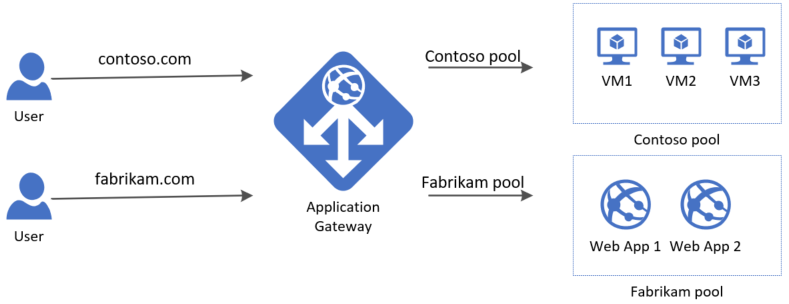
Azure 구독이 아직 없는 경우 시작하기 전에 체험 계정을 만듭니다.
참고 항목
Azure Az PowerShell 모듈을 사용하여 Azure와 상호 작용하는 것이 좋습니다. 시작하려면 Azure PowerShell 설치를 참조하세요. Az PowerShell 모듈로 마이그레이션하는 방법에 대한 자세한 내용은 Azure PowerShell을 AzureRM에서 Azure로 마이그레이션을 참조하세요.
Azure Cloud Shell
Azure는 브라우저를 통해 사용할 수 있는 대화형 셸 환경인 Azure Cloud Shell을 호스트합니다. Cloud Shell에서 Bash 또는 PowerShell을 사용하여 Azure 서비스 작업을 수행할 수 있습니다. 로컬 환경에 아무 것도 설치할 필요 없이 Azure Cloud Shell의 미리 설치된 명령을 사용하여 이 문서의 코드를 실행할 수 있습니다.
Azure Cloud Shell을 시작하려면 다음을 수행합니다.
| 옵션 | 예제/링크 |
|---|---|
| 코드 또는 명령 블록의 오른쪽 상단에서 시도를 선택합니다. 시도를 선택해도 코드 또는 명령이 Cloud Shell에 자동으로 복사되지 않습니다. |  |
| https://shell.azure.com으로 이동하거나 Cloud Shell 시작 단추를 선택하여 브라우저에서 Cloud Shell을 엽니다. |  |
| Azure Portal의 오른쪽 위에 있는 메뉴 모음에서 Cloud Shell 단추를 선택합니다. |  |
Azure Cloud Shell을 사용하려면:
Cloud Shell을 시작합니다.
코드 블록(또는 명령 블록)에서 복사 단추를 선택하여 코드 또는 명령을 복사합니다.
Windows 및 Linux에서 Ctrl+Shift+V를 선택하거나 macOS에서 Cmd+Shift+V를 선택하여 코드 또는 명령을 Cloud Shell 세션에 붙여넣습니다.
Enter를 선택하여 코드 또는 명령을 실행합니다.
PowerShell을 로컬로 설치하고 사용하도록 선택하는 경우, 이 문서에는 Azure PowerShell 모듈 버전 1.0.0 이상이 필요합니다. 버전을 확인하려면 Get-Module -ListAvailable Az을 실행합니다. 업그레이드해야 하는 경우 Azure PowerShell 모듈 설치를 참조하세요. 또한 PowerShell을 로컬로 실행하는 경우 Login-AzAccount를 실행하여 Azure와 연결해야 합니다.
리소스 그룹 만들기
리소스 그룹은 Azure 리소스가 배포 및 관리되는 논리적 컨테이너입니다. New-AzResourceGroup을 사용하여 Azure 리소스 그룹을 만듭니다.
New-AzResourceGroup -Name myResourceGroupAG -Location eastus
네트워크 리소스 만들기
New-AzVirtualNetworkSubnetConfig를 사용하여 서브넷 구성을 만듭니다. 서브넷 구성이 포함된 New-AzVirtualNetwork를 사용하여 가상 네트워크를 만듭니다. 마지막으로 New-AzPublicIpAddress를 사용하여 공용 IP 주소를 만듭니다. 이러한 리소스는 애플리케이션 게이트웨이 및 연결된 리소스에 대한 네트워크 연결을 제공하는 데 사용됩니다.
$backendSubnetConfig = New-AzVirtualNetworkSubnetConfig `
-Name myBackendSubnet `
-AddressPrefix 10.0.1.0/24
$agSubnetConfig = New-AzVirtualNetworkSubnetConfig `
-Name myAGSubnet `
-AddressPrefix 10.0.2.0/24
$vnet = New-AzVirtualNetwork `
-ResourceGroupName myResourceGroupAG `
-Location eastus `
-Name myVNet `
-AddressPrefix 10.0.0.0/16 `
-Subnet $backendSubnetConfig, $agSubnetConfig
$pip = New-AzPublicIpAddress `
-ResourceGroupName myResourceGroupAG `
-Location eastus `
-Name myAGPublicIPAddress `
-AllocationMethod Dynamic
애플리케이션 게이트웨이 만들기
IP 구성 및 프론트 엔드 포트 만들기
New-AzApplicationGatewayIPConfiguration을 사용하여 이전에 만든 서브넷을 애플리케이션 게이트웨이에 연결합니다. New-AzApplicationGatewayFrontendIPConfig를 사용하여 애플리케이션 게이트웨이에 공용 IP 주소를 할당합니다.
$vnet = Get-AzVirtualNetwork `
-ResourceGroupName myResourceGroupAG `
-Name myVNet
$subnet=$vnet.Subnets[0]
$gipconfig = New-AzApplicationGatewayIPConfiguration `
-Name myAGIPConfig `
-Subnet $subnet
$fipconfig = New-AzApplicationGatewayFrontendIPConfig `
-Name myAGFrontendIPConfig `
-PublicIPAddress $pip
$frontendport = New-AzApplicationGatewayFrontendPort `
-Name myFrontendPort `
-Port 80
백 엔드 풀 및 설정 만들기
New-AzApplicationGatewayBackendAddressPool을 사용하여 애플리케이션 게이트웨이의 첫 번째 백 엔드 주소 풀을 만듭니다. New-AzApplicationGatewayBackendHttpSettings를 사용하여 풀에 대한 설정을 구성합니다.
$contosoPool = New-AzApplicationGatewayBackendAddressPool `
-Name contosoPool
$fabrikamPool = New-AzApplicationGatewayBackendAddressPool `
-Name fabrikamPool
$poolSettings = New-AzApplicationGatewayBackendHttpSettings `
-Name myPoolSettings `
-Port 80 `
-Protocol Http `
-CookieBasedAffinity Enabled `
-RequestTimeout 120
수신기 및 규칙 만들기
애플리케이션 게이트웨이가 백 엔드 주소 풀에 트래픽을 적절하게 라우팅하려면 수신기가 필요합니다. 이 문서는 두 도메인에 대한 두 개의 수신기를 만듭니다. contoso.com 및 fabrikam.com 도메인에 대한 수신기가 생성됩니다.
New-AzApplicationGatewayHttpListener를 사용하여 이전에 만든 프론트 엔드 구성 및 프론트 엔드 포트가 포함된 첫 번째 수신기를 만듭니다. 수신기에서 들어오는 트래픽에 사용할 백 엔드 풀을 인식할 수 있는 규칙이 필요합니다. New-AzApplicationGatewayRequestRoutingRule을 사용하여 contosoRule이라는 기본 규칙을 만듭니다.
참고 항목
Application Gateway 또는 WAF v2 SKU를 사용하여 수신기당 호스트 이름을 최대 5개까지 구성할 수 있으며, 호스트 이름에 와일드카드 문자를 사용할 수도 있습니다. 자세한 내용은 수신기의 와일드카드 호스트 이름을 참조하세요.
Azure PowerShell를 사용하여 수신기에 여러 호스트 이름 및 와일드카드 문자를 사용하려면 -HostName 대신 -HostNames을 사용해야 합니다. HostNames를 사용하면 최대 5개의 호스트 이름을 쉼표로 구분된 값으로 멘션할 수 있습니다. 예를 들어 -HostNames "*.contoso.com","*.fabrikam.com"
$contosolistener = New-AzApplicationGatewayHttpListener `
-Name contosoListener `
-Protocol Http `
-FrontendIPConfiguration $fipconfig `
-FrontendPort $frontendport `
-HostName "www.contoso.com"
$fabrikamlistener = New-AzApplicationGatewayHttpListener `
-Name fabrikamListener `
-Protocol Http `
-FrontendIPConfiguration $fipconfig `
-FrontendPort $frontendport `
-HostName "www.fabrikam.com"
$contosoRule = New-AzApplicationGatewayRequestRoutingRule `
-Name contosoRule `
-RuleType Basic `
-HttpListener $contosoListener `
-BackendAddressPool $contosoPool `
-BackendHttpSettings $poolSettings
$fabrikamRule = New-AzApplicationGatewayRequestRoutingRule `
-Name fabrikamRule `
-RuleType Basic `
-HttpListener $fabrikamListener `
-BackendAddressPool $fabrikamPool `
-BackendHttpSettings $poolSettings
라우팅 규칙에 우선 순위 추가
$contosoRule = New-AzApplicationGatewayRequestRoutingRule `
-Name wccontosoRule `
-RuleType Basic `
-Priority 200 `
-HttpListener $wccontosoListener `
-BackendAddressPool $wccontosoPool `
-BackendHttpSettings $poolSettings
$fabrikamRule = New-AzApplicationGatewayRequestRoutingRule `
-Name shopcontosoRule `
-RuleType Basic `
-Priority 100 `
-HttpListener $shopcontosoListener `
-BackendAddressPool $shopcontosoPool `
-BackendHttpSettings $poolSettings
Application Gateway 만들기
이제 필요한 지원 리소스를 만들었으므로 New-AzApplicationGatewaySku를 사용하여 애플리케이션 게이트웨이에 대한 매개 변수를 지정한 다음, New-AzApplicationGateway를 사용하여 애플리케이션 게이트웨이를 만듭니다.
$sku = New-AzApplicationGatewaySku `
-Name Standard_Medium `
-Tier Standard `
-Capacity 2
$appgw = New-AzApplicationGateway `
-Name myAppGateway `
-ResourceGroupName myResourceGroupAG `
-Location eastus `
-BackendAddressPools $contosoPool, $fabrikamPool `
-BackendHttpSettingsCollection $poolSettings `
-FrontendIpConfigurations $fipconfig `
-GatewayIpConfigurations $gipconfig `
-FrontendPorts $frontendport `
-HttpListeners $contosoListener, $fabrikamListener `
-RequestRoutingRules $contosoRule, $fabrikamRule `
-Sku $sku
가상 머신 확장 집합 만들기
이 예제에서는 사용자가 만든 두 개의 백 엔드 풀을 지원하는 두 개의 가상 머신 확장 집합을 만듭니다. 사용자가 만든 확장 집합의 이름은 myvmss1 및 myvmss2입니다. 각 확장 집합에는 IIS를 설치하는 두 개의 가상 머신 인스턴스가 포함됩니다. IP 설정을 구성할 때 확장 집합을 백 엔드 풀에 할당합니다.
$vnet = Get-AzVirtualNetwork `
-ResourceGroupName myResourceGroupAG `
-Name myVNet
$appgw = Get-AzApplicationGateway `
-ResourceGroupName myResourceGroupAG `
-Name myAppGateway
$contosoPool = Get-AzApplicationGatewayBackendAddressPool `
-Name contosoPool `
-ApplicationGateway $appgw
$fabrikamPool = Get-AzApplicationGatewayBackendAddressPool `
-Name fabrikamPool `
-ApplicationGateway $appgw
for ($i=1; $i -le 2; $i++)
{
if ($i -eq 1)
{
$poolId = $contosoPool.Id
}
if ($i -eq 2)
{
$poolId = $fabrikamPool.Id
}
$ipConfig = New-AzVmssIpConfig `
-Name myVmssIPConfig$i `
-SubnetId $vnet.Subnets[1].Id `
-ApplicationGatewayBackendAddressPoolsId $poolId
$vmssConfig = New-AzVmssConfig `
-Location eastus `
-SkuCapacity 2 `
-SkuName Standard_DS2 `
-UpgradePolicyMode Automatic
Set-AzVmssStorageProfile $vmssConfig `
-ImageReferencePublisher MicrosoftWindowsServer `
-ImageReferenceOffer WindowsServer `
-ImageReferenceSku 2016-Datacenter `
-ImageReferenceVersion latest `
-OsDiskCreateOption FromImage
Set-AzVmssOsProfile $vmssConfig `
-AdminUsername azureuser `
-AdminPassword "Azure123456!" `
-ComputerNamePrefix myvmss$i
Add-AzVmssNetworkInterfaceConfiguration `
-VirtualMachineScaleSet $vmssConfig `
-Name myVmssNetConfig$i `
-Primary $true `
-IPConfiguration $ipConfig
New-AzVmss `
-ResourceGroupName myResourceGroupAG `
-Name myvmss$i `
-VirtualMachineScaleSet $vmssConfig
}
IIS 설치
$publicSettings = @{ "fileUris" = (,"https://raw.githubusercontent.com/Azure/azure-docs-powershell-samples/master/application-gateway/iis/appgatewayurl.ps1");
"commandToExecute" = "powershell -ExecutionPolicy Unrestricted -File appgatewayurl.ps1" }
for ($i=1; $i -le 2; $i++)
{
$vmss = Get-AzVmss `
-ResourceGroupName myResourceGroupAG `
-VMScaleSetName myvmss$i
Add-AzVmssExtension -VirtualMachineScaleSet $vmss `
-Name "customScript" `
-Publisher "Microsoft.Compute" `
-Type "CustomScriptExtension" `
-TypeHandlerVersion 1.8 `
-Setting $publicSettings
Update-AzVmss `
-ResourceGroupName myResourceGroupAG `
-Name myvmss$i `
-VirtualMachineScaleSet $vmss
}
도메인에서 CNAME 레코드 만들기
애플리케이션 게이트웨이가 해당 공용 IP 주소로 생성된 후 DNS 주소를 가져와 도메인에서 CNAME 레코드를 만드는 데 사용할 수 있습니다. Get-AzPublicIPAddress를 사용하여 애플리케이션 게이트웨이의 DNS 주소를 가져올 수 있습니다. DNSSettings의 fqdn 값을 복사하여 만드는 CNAME 레코드의 값으로 사용합니다. 애플리케이션 게이트웨이가 V1 SKU에서 다시 시작될 때 VIP가 변경될 수 있기 때문에 A 레코드를 사용하는 것은 권장되지 않습니다.
Get-AzPublicIPAddress -ResourceGroupName myResourceGroupAG -Name myAGPublicIPAddress
애플리케이션 게이트웨이 테스트
브라우저의 주소 표시줄에 도메인 이름을 입력합니다. 예: http://www.contoso.com.
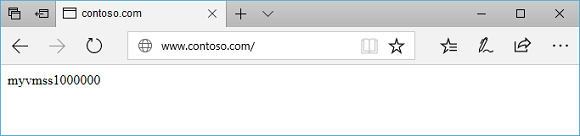
주소를 다른 도메인으로 변경하면 다음 예제와 같은 내용이 표시됩니다.
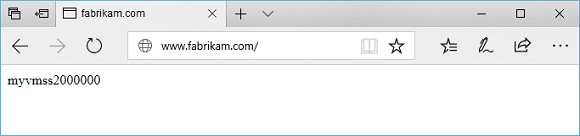
리소스 정리
더 이상 필요하지 않은 경우 Remove-AzResourceGroup 명령을 사용하여 리소스 그룹, 애플리케이션 게이트웨이 및 모든 관련 리소스를 제거합니다.
Remove-AzResourceGroup -Name myResourceGroupAG